华为手机的锁屏功能一直备受用户喜爱,而华为锁屏杂志更是其中一大亮点,不同于普通锁屏,华为锁屏杂志可以通过设置,展示用户所喜欢的照片,并且还能够提供相关的资讯和文章。想要使用自己的图片作为锁屏背景,并且只显示指定的照片,华为手机提供了简单实用的功能。通过这个功能,用户可以将个人喜欢的照片设置为锁屏背景,不仅能够让手机更加个性化,还能够带来更多的愉悦感和乐趣。快来了解一下华为锁屏杂志如何设置只显示指定照片吧!
华为锁屏杂志如何设置只显示指定照片
具体步骤:
1.首先,从设置中进入手机设置界面。然后输入“锁屏”找到“杂志锁屏”,然后进入。
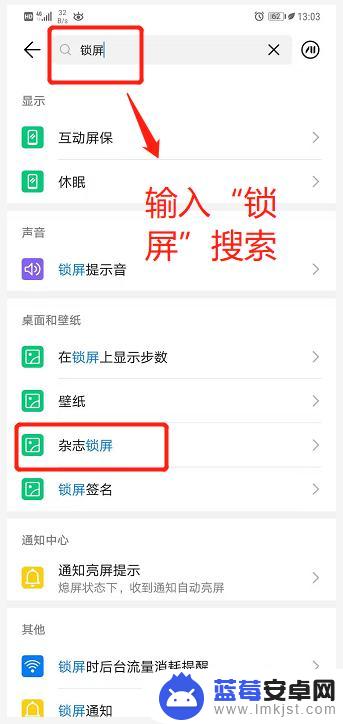
2.这里“我的锁屏杂志照片”右边的“>”符号,选择自己需要展示的图片。然后取消掉所有的订阅。
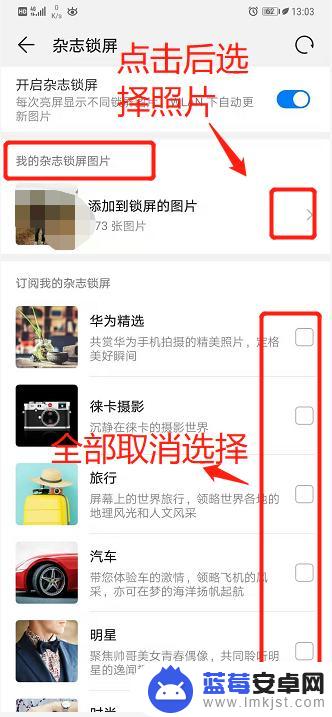
3.然后锁屏,再按一次开关按钮。记得不要用指纹或者人脸解锁导致解锁成功,手指从下往上滑动,可以看到有一个“删除”图标。
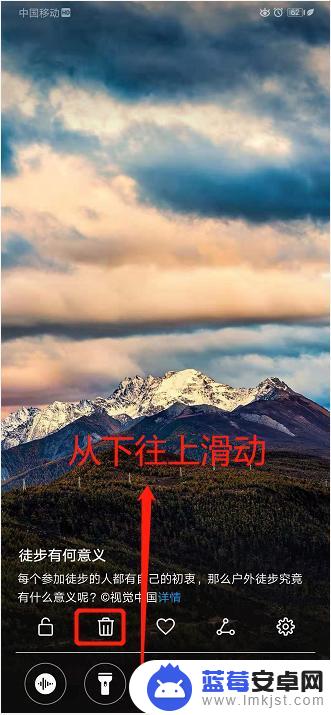
4.点击删除之后,选择“移除”该图片。然后重复对非自己照片的图片进行移除直到遇见自己的照片停止。因为已经关闭了订阅,这些图片也不会很多。

5.删除完成后,现在就只有自己的照片了哦。
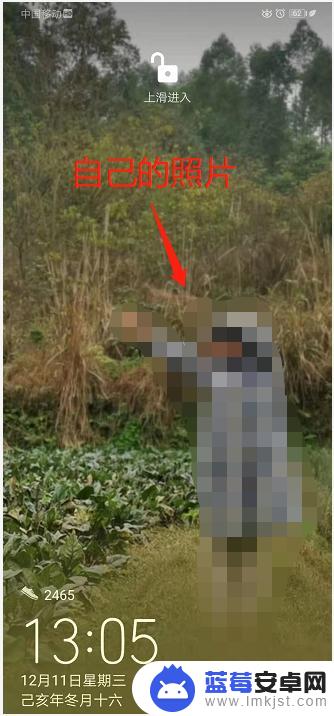
以上就是如何使用华为手机杂志锁屏功能设置自定义图片的全部内容,如果有任何疑问的用户可以参考以上步骤进行操作,希望对大家有所帮助。












